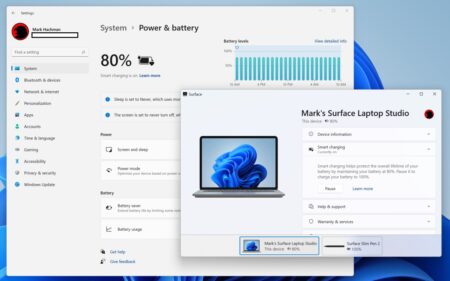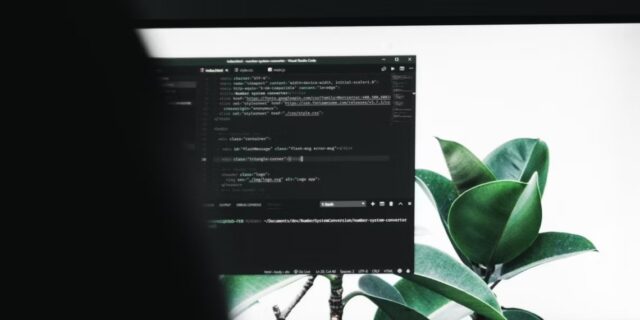Gboard، برنامه کیبورد گوگل، دارای یک ویژگی شکلک پیشگوی منظم است. اما گاهی اوقات می تواند بدون دلیل از کار بیفتد. در نحوه حل مشکل کار نکردن پیشگوی ایموجی Gboard در اندروید، با یک ترفند اندروید، راه حل را یاد می گیرید.
ایموجیها به متن شخصیت میافزایند، و ویژگی پیشبینی شکلک Gboard با صرفهجویی در زمان و تلاش شما، آن را یک قدم جلوتر میبرد و بدون زحمت شکلکهای مناسبی را برای تکمیل کلماتتان پیدا میکند. با این حال، اگر به شدت به ایموجیهای پیشبینیکننده تکیه میکنید، مواجه شدن با مشکلات مربوط به عملکرد مناسب آنها میتواند بسیار خستهکننده باشد.
در زیر، نگاهی به راهحلهای مختلفی میاندازیم که میتوانید برای راهاندازی دوباره آن شکلکهای پیشبینیکننده امتحان کنید.
۱- مطمئن شوید ویژگی Predictive Emoji فعال است
اولین نحوه حل مشکل کار نکردن پیشگوی ایموجی Gboard در اندروید، بررسی فعال بودن آن است.
۱- روی آیکون تنظیمات روی کیبورد ضربه بزنید. اگر نمی توانید آن را پیدا کنید، برای دسترسی به آن، روی آیکون فلش در کیبورد ضربه بزنید.
۲- در صفحه زیر به پایین اسکرول کنید تا گزینه Emojis، تگ ها و GIFS را پیدا کنید و آن را انتخاب کنید.
۳- در بخش Suggestions while typing، مطمئن شوید سوییچ Emojis فعال شده باشد. اگر غیر فعال است، آن را روشن کنید و بررسی کنید که آیا مشکل حل شده است.
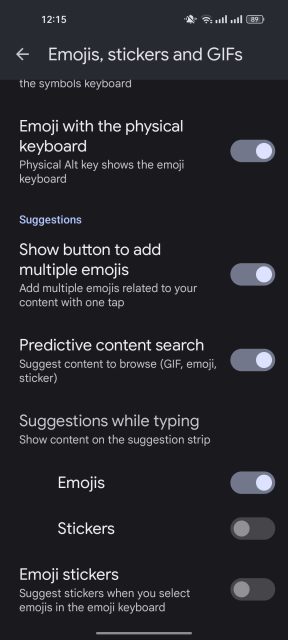
۲- حافظه پنهان Gboard را پاک کنید
با گذشت زمان، Gboard دادههای موقتی مانند تنظیمات و تنظیمات برگزیده را در حافظه پنهان خود جمع میکند. این دادهها گاهی اوقات میتوانند خراب یا قدیمی شوند و باعث اشکالات غیرمنتظره شوند که میتواند منجر به مشکلاتی مانند آنچه در دست است، شود.
برای بررسی اینکه آیا این مورد در موقعیت شما وجود دارد یا نه، حافظه پنهان Gboard را پاک کنید. در اینجا نحوه انجام آن آمده است. ممکن است برخی از منوها در گوشی شما کمی متفاوت باشند، اما دستورالعمل های کلی در همه دستگاه های اندرویدی یکسان است.
۱- Settings را باز کنید و به Apps بروید. گاهی ممکن است مسیر Apps > App management باشد.
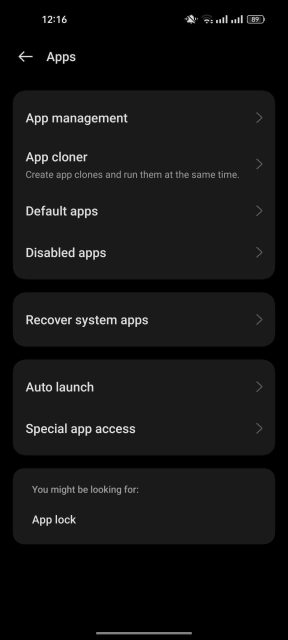
۲- Gboard را از لیست پیدا کنید و انتخاب کنید، سپس روی Storage and cache یا Storage usage ضربه بزنید.
۳- Clear cache را انتخاب کنید و اقدام خود را برای ادامه تأیید کنید.
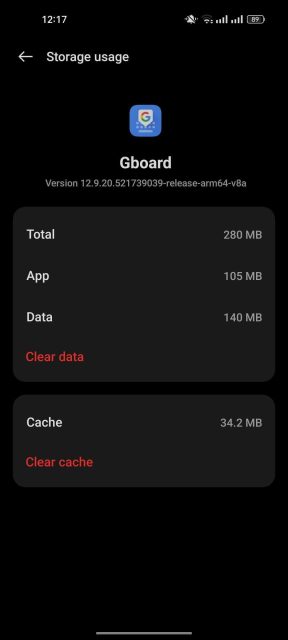
اکنون برنامه Gboard را ری استارت کنید و ببینید آیا شکلک های پیشگویانه دوباره شروع به کار کرده اند یا خیر
۳- مطمئن شوید گوشی و Gboard آپدیت شده باشند
همچنین میتوانید در صورت در دسترس بودن بهروزرسانیها، سیستم یا Gboard خود را بهروزرسانی کنید، زیرا اغلب رفع اشکال و بهبود سازگاری را شامل میشوند. این بهروزرسانیها میتوانند مشکلات زیربنایی موقتی را که ممکن است مانع از عملکرد صحیح ویژگی پیشبینی شکلک و رفع خطا شود، برطرف کند.
برای بهروزرسانی Gboard، این مراحل را دنبال کنید:
۱- صفحه Gboard را در Play Store باز کنید.
۲- اگر آپدیت هایی برای برنامه وجود دارد، باید دکمه Update را همراه با برنامه ببینید. روی آن ضربه بزنید و منتظر بمانید تا به روز رسانی ها نصب شوند.
۴- Gboard را ریست کنید
۱- به Settings > Apps > Gboard بروید.
۲- روی Storage usage ضربه بزنید و Clear data را انتخاب کنید.
۳- برای ادامه روی گزینه Delete در اعلان تایید ضربه بزنید.
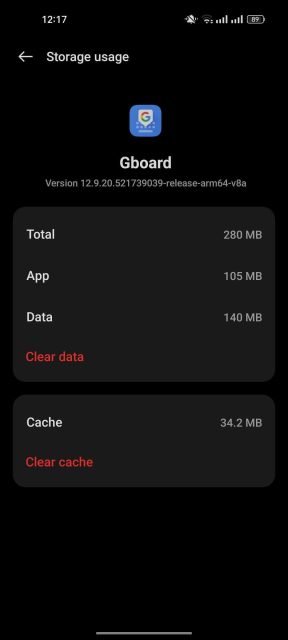
امیدواریم با این کار مشکل Predictive Emoji برای همیشه برطرف شود.
از Predictive Emoji لذت ببرید
نحوه حل مشکل کار نکردن پیشگوی ایموجی Gboard در اندروید را دیدید. ایموجی ها نقش مهمی در ارتباطات مدرن دارند و به شما امکان می دهند احساساتتان را راحت تر در مکالمات دیجیتال بیان کنید. این راه حل ها به شما کمک میکنند تا بر چالش کار نکردن شکلک های پیشبینیکننده در Gboard غلبه کنید.
برای جلوگیری از این مشکل در آینده، برنامه ها را به روز نگه دارید، حافظه پنهان را به صورت دوره ای پاک کنید و اطمینان حاصل کنید که تنظیمات درون Gboard با تنظیمات برگزیده شما مطابقت دارند.
نحوه حل مشکل کار نکردن پیشگوی ایموجی Gboard در اندروید به این ترتیب است. آموزش های بیشتر Gboard را در ۱۰ قابلیت کیبورد Gboard در اندروید ببینید.